我们在运用word制作文档时,为了美化页面,希望在页面外加一个边框,或图案。那么word如何实现的呢?以下是小编给大家整理的在Word中为整个文档插入边框的方法,希望能帮到你!在Word中为整个文档插入边框的具体方法步骤1、打开要添加页面边框的文档;2、点击菜单中的“格式”,执......
如何隐藏Mathtype在Word中的章节号
word教程
2021-10-07 09:31:40
在Word中用MathType编辑公式时,有时根据文章的需要,有些公式的章节号不需要显示出来,但如果删除掉又会导致后面的公式与文章的整体连贯性,那么就需要将MathType章节号隐藏起来,那如何隐藏呢?
具体操作步骤如下:
1.Word的“格式”菜单——“样式和格式”,在右边出现文档中使用的样式。
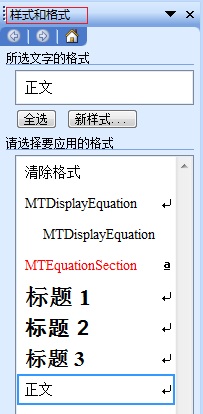
在Word“格式”菜单中选择“样式与格式”
2.找到MTEquationSection,点右边下拉箭头“修改样式”(或者选中章节号域代码会自动跳到相应的样式)。
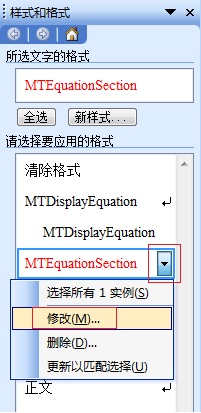
在MTEquationSection中选择“修改”
3.在弹出的“修改样式”对话框中,点左下角的“格式”按钮,选“字体”。
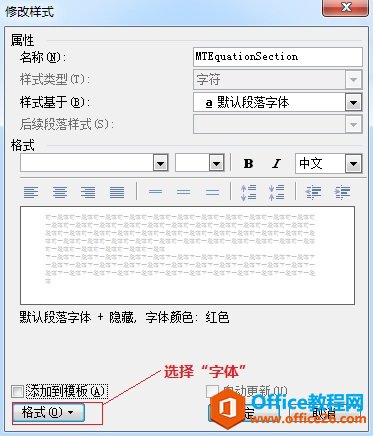
在修改样式对话框中在“格式”处选择“字体”
4.在“字体”对话框中把“隐藏文字”勾上,设置完成。
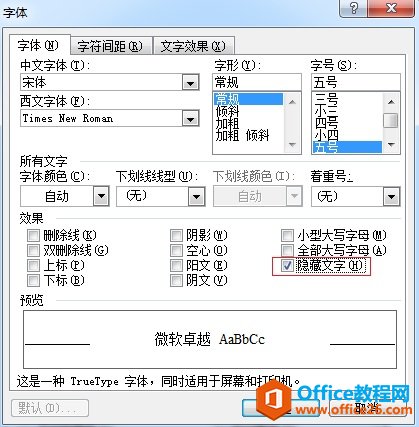
在“字体"对话框中勾选“隐藏文字”
以上内容向大家介绍了在Word中隐藏MathType章节号的方法,操作也不复杂,大家在有需要时可以按照上面的方法进行。在Word中,MathType软件可以运行,如需了解在Word中插入MathType公式编号的方法
标签: Word中章节号
相关文章
